Wilt u de transcripties of audio-opnamen van een onlangs afgesloten zakelijke bijeenkomst met uw collega's delen? Waarom zou je het niet doen? SaveMeeting - een cross-platform mobiele app waarmee jegemakkelijk opnemen en delen van de audio, transcripties (spraak-naar-tekst) en andere details van uw vergaderingen rechtstreeks vanaf uw apparaat. Alle opnames worden automatisch geüpload naar de SaveMeeting-cloud, waardoor u en uw collega's altijd en overal direct toegang hebben tot gedeelde gegevens. Elke opname wordt vermeld onder een vergaderdatum die is opgegeven in de kalender en die toegankelijk is via de website van het bedrijf. SaveMeeting werd oorspronkelijk uitgebracht als een app voor alleen iOS en heeft zojuist zijn intrede gedaan in de Android Market.
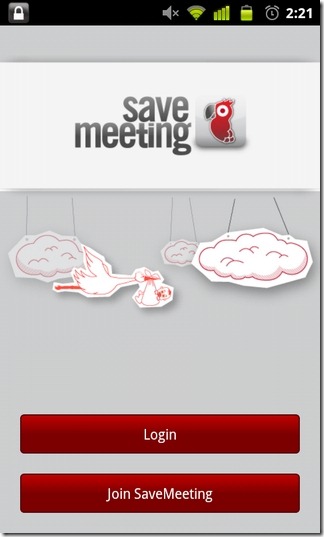
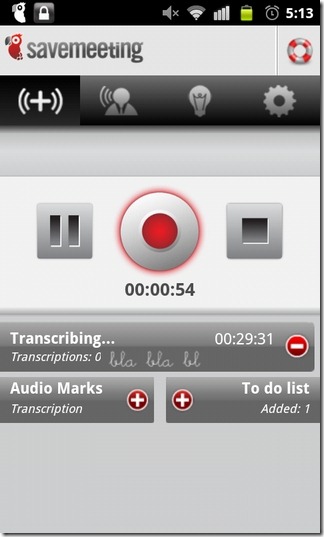
SaveMeeting is een effectieve manier van delendetails van al uw vergaderingen, compleet met audio-opnames en hun transcripties, takenlijsten, aantal deelnemers, werkbestandbijlagen et al. met collega's die de vergaderingen niet konden halen. Alle opnames samen met relevante details worden ook lokaal opgeslagen en zijn toegankelijk vanuit de app.
Om de app te kunnen gebruiken, moet je ingelogd zijnmet een geldig SaveMeeting-account. U kunt zich aanmelden voor een nieuw account vanuit de app. Om een vergadering op te nemen, hoeft u alleen maar op de grote rode opnameknop te tikken in het midden van het startscherm van de app. De app vraagt u om een vergaderdatum te kiezen uit de kalender waaronder u alle gegevens wilt uploaden. Als u geen vergadering in de agenda hebt gepland, wordt door er op te tikken op de opnameknop automatisch een voor die bepaalde dag toegevoegd.
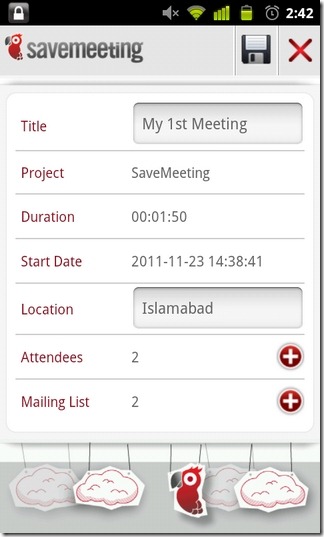
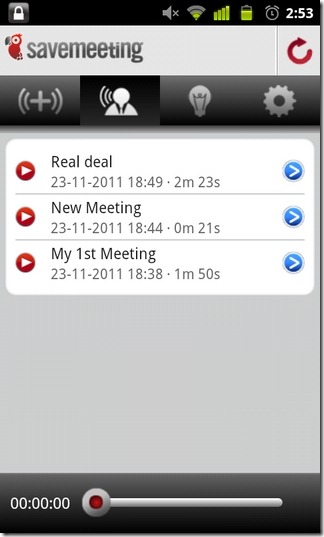
Het volgende scherm bevat pauze en stopknoppen om de opname te regelen en extra bedieningselementen waarmee u nieuwe transcripties kunt opnemen / toevoegen, audiotekens kunt instellen voor verschillende vergaderfasen (zoals de start, introductie, conclusie enz.) en om een nieuwe takenlijst te maken, compleet met een beschrijving , e-mailontvangers en start- / einddatums.
Alle bovengenoemde wijzigingen kunnen worden aangebrachttijdens het opnemen. Zolang de opname doorgaat, kunt u de voortgang ervan bekijken in de meldingslade. Hoewel er geen beperking is op het aantal transcripties dat kan worden toegevoegd, kan elke individuele transcriptie maximaal 30 minuten worden opgenomen (standaard). Hoewel u vanaf uw apparaat naar het geluid van elke opname kunt luisteren, kunnen de transcripties alleen op de website worden bekeken.
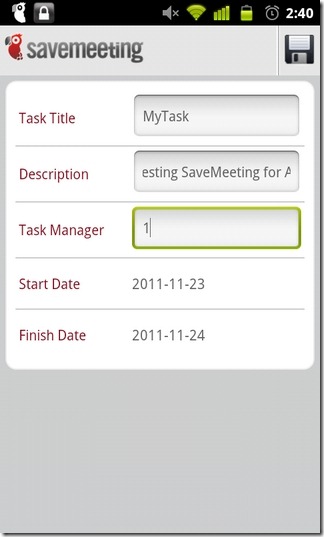
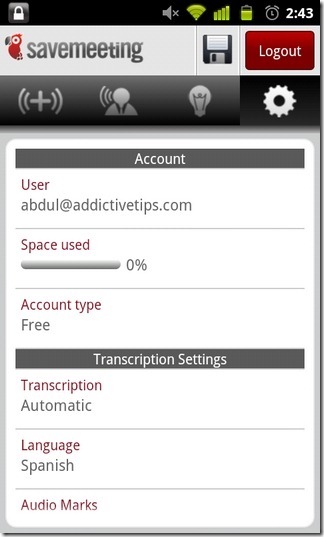
Nadat een opname is voltooid, moet u verschillende details over de vergadering opgeven, zoals de Titel, project, locatie, aantal Deelnemers (van uw e-mailcontacten) en alle e-mailontvangers. Nadat alle details zijn toegevoegd, tikt u op de knop Opslaan (pictogram floppydisk in de rechterbovenhoek van het scherm) om de opname naar de cloud te uploaden. Onthoud dat alleen geregistreerde SaveMeeting-gebruikers toegang hebben tot alle gedeelde inhoud.
Op het front van de configuratie heeft u de optievan het wijzigen van verschillende transcriptie-instellingen, zoals transcriptietype (automatisch, handmatig, in splitsingen van 5 minuten of hybride), taal (Engels / Spaans) en de standaardaudiotekens.
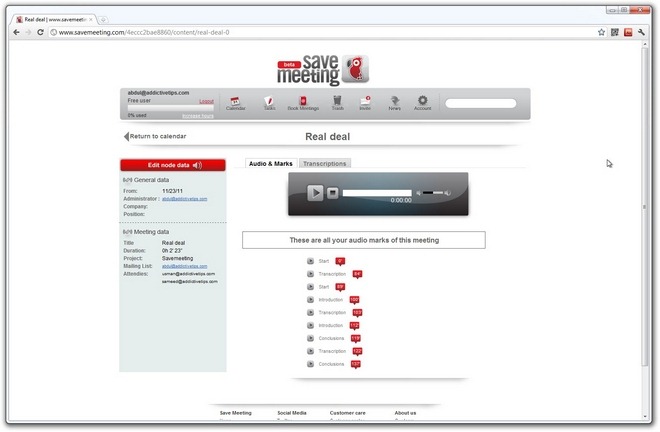
Al met al is SaveMeeting handig voor gebruikers diewillen een overzicht bijhouden van al hun vergaderingen - zakelijk of informeel - via opgenomen audio en alle diverse details die bij elk van hen kunnen worden gevoegd. Hoewel de transcriptiefunctie feilloos leek te werken tijdens onze korte testrun van de app, kan de effectiviteit ervan het beste worden bepaald bij gebruik in een echte vergadering. Voor optimale resultaten (zowel van opname als transcriptie) wordt aanbevolen om de vergadering in een zo vredig mogelijke omgeving te laten plaatsvinden.
Download SaveMeeting voor Android



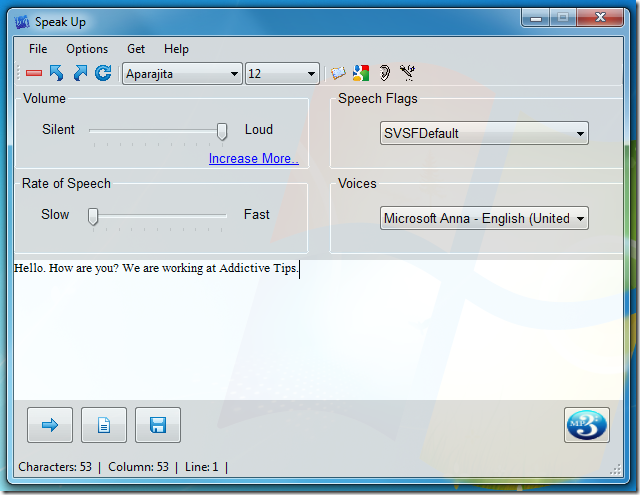









Comments